
Een app die verschillende geocachers gebruiken is c:geo. Deze app is gemaakt voor Android gebruikers en is volledig gratis. Bijkomend voordeel is dat c:geo in het Nederlands beschikbaar is. Belangrijk om weten is dat deze app ontwikkeld wordt door vrijwilligers via open source software: hierdoor zal deze app steeds gratis zijn.
In dit stukje gaan we verder kijken waarom c:geo een handige aanvulling is op de officiële Geocaching app. Let op: c:geo is voor Android gebruikers. Een praktische Geocaching app voor iPhone is Cachly.
c:geo Installatie en setup
In de Google Play Store kan je heel eenvoudig de c:geo app terugvinden. Nadat je deze geïnstalleerd hebt, kan je de configuratiewizard volgen. Hierbij kan je jouw Geocaching.com logingegevens invullen en autoriseren.
Daarnaast kan je eventueel ook nog koppelingen maken met andere Geocaching platformen zoals bijvoorbeeld Opencaching of Geokrety als je hier een account zou hebben. Interessant hierbij is dat je hier Geocache Adventure Labs kan activeren in c:geo zodat deze verschijnen op de kaart (hiervoor moet je Geocaching.com Premium lid zijn).
In een volgende stap kan je ook kiezen om offline kaarten te downloaden. Dat kan interessant zijn om te geocachen in gebieden waar je geen of nauwelijks verbinding hebt.
Gebruiksvriendelijke Geocaching app
Eenmaal de setup in orde is kom je op een startscherm met onderaan 5 knoppen:
- Thuis: hiermee krijg je het c:geo startscherm te zien en kan je de instellingen aanpassen van deze app. Instellingen kan je rechtsbovenaan wijzigen als je op de 3 puntjes klikt.
- Opgeslagen: Een van de handigste functies van deze app! Dit leggen we hieronder verder uit.
- Kaart: met deze functie krijg je een Geocaching kaart te zien met alle beschikbare geocaches rondom de locatie waar je jou bevindt of de locatie die je gekozen hebt om te bekijken. Door op een geocache te klikken kan je heel eenvoudig de informatie van deze cache zien. Je kan uit verschillende kaarten kiezen: Google map, sateliet, terrein, openstreetmap, … En leuk is dat je op deze kaarten routes kan maken.
- Dichtbij: deze functie toont een lijst van ongeveer 200 geocaches die nabij jou in de omgeving zijn. Je kan heel eenvoudig doorklikken op deze caches om specifieke informatie te krijgen. In de lijst zie je bij iedere cache ook een cijfer staan in een rechthoek die af en toe een kleur (groen, oranje of rood) heeft: de cijfers zijn het aantal favorietpunten en de kleur is de GCVote waardering.
- Zoeken: zoekfunctie waarbij je kan zoeken en filteren op coördinaten, adres, geocodes, trefwoorden, gevonden en verstopt door gebruikersnaam en trackable codes.
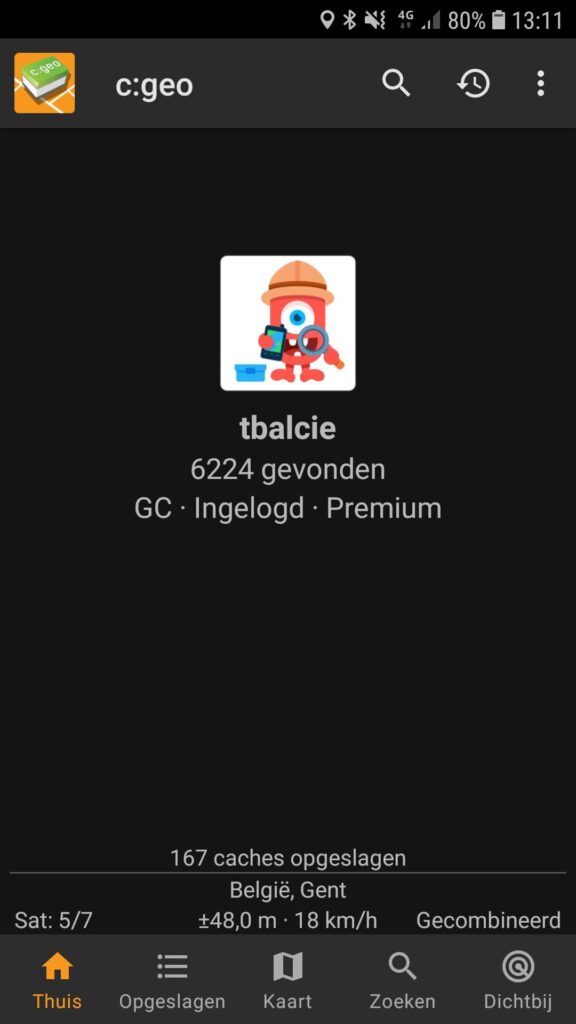
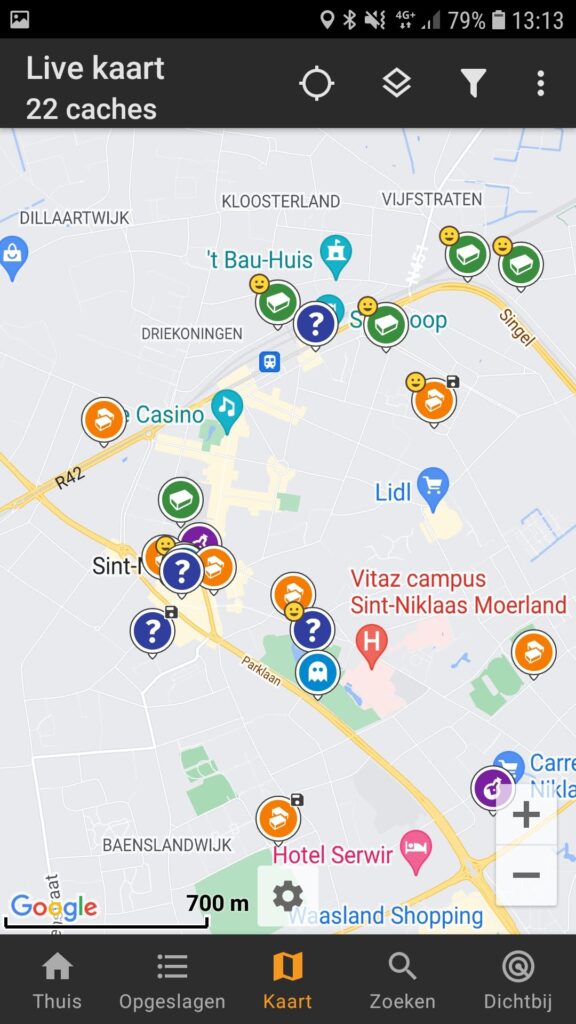
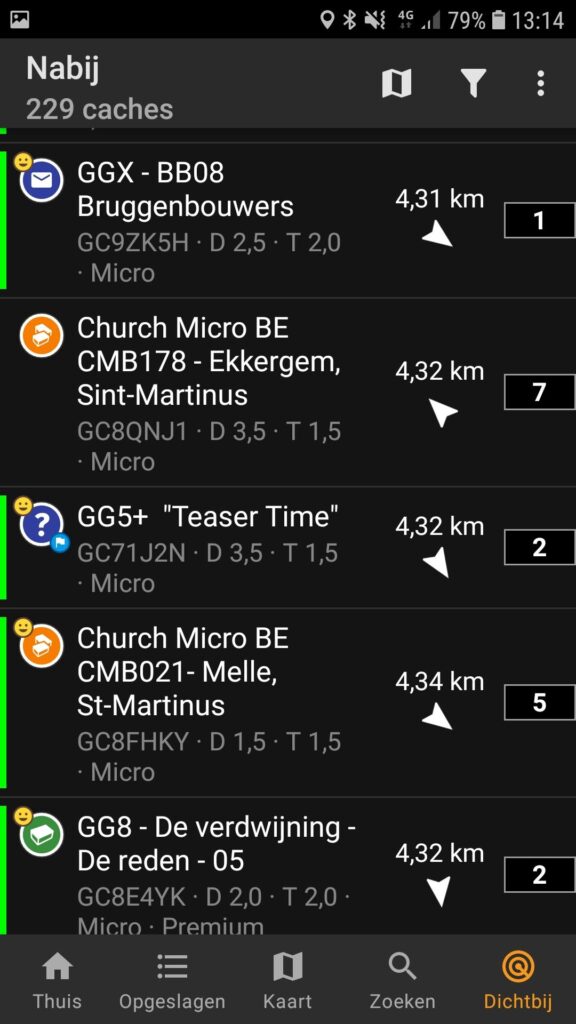
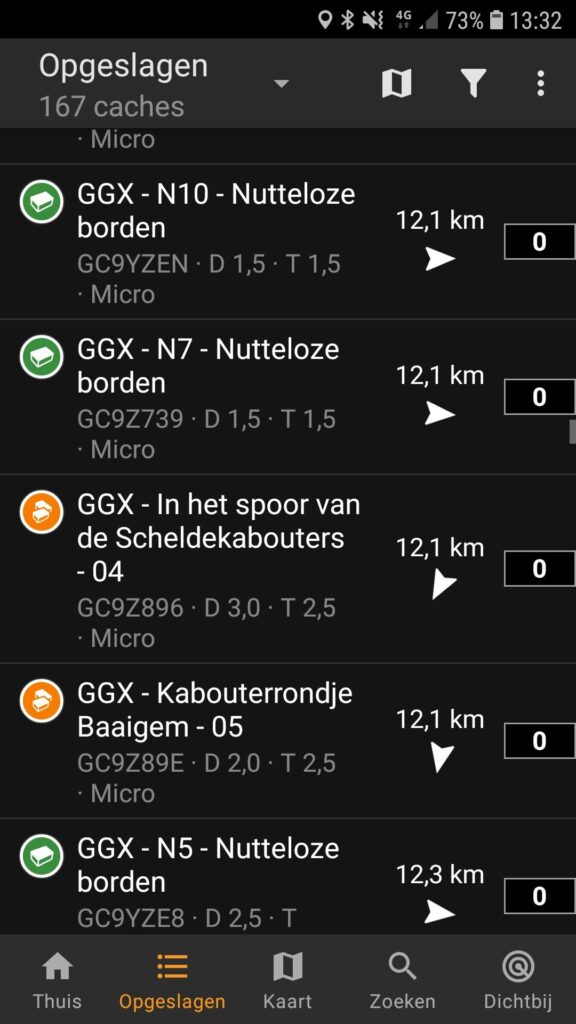
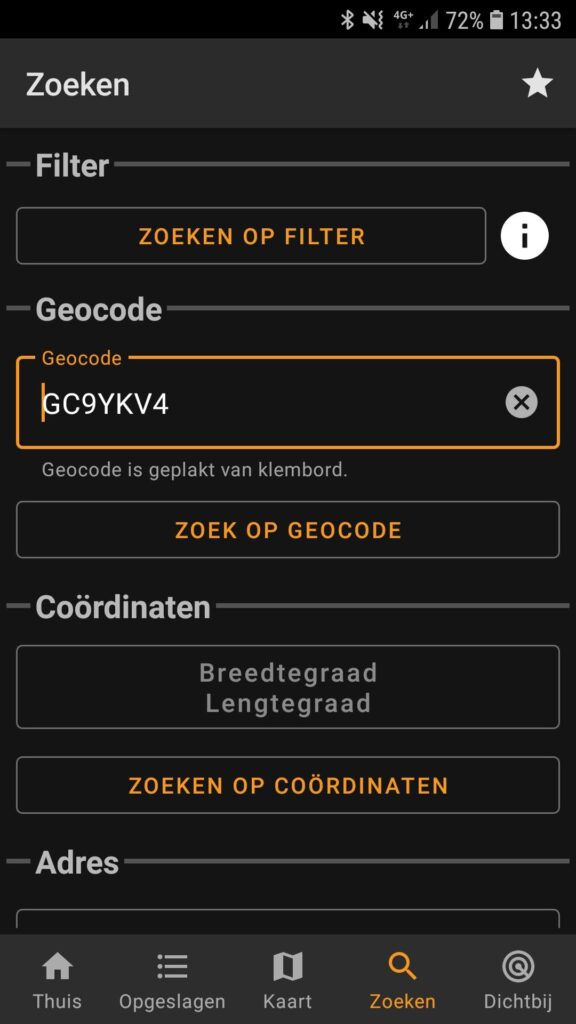
Geocaches bekijken in de c:geo app
Via de lijsten of de kaart kan je door op het icoon of de naam te klikken de informatie van een geocache in meer detail bekijken. Hier kan je volgende zaken van de geocache bekijken: details, omschrijving, logboek, inventaris, afbeeldingen, waypoints en variabelen. Deze kan je bereiken door naar rechts en links te swipen in de c:geo app.
Via de 3 puntjes rechtsbovenaan kan je de geocache meteen ook loggen via de app (of via de browser op je gsm).
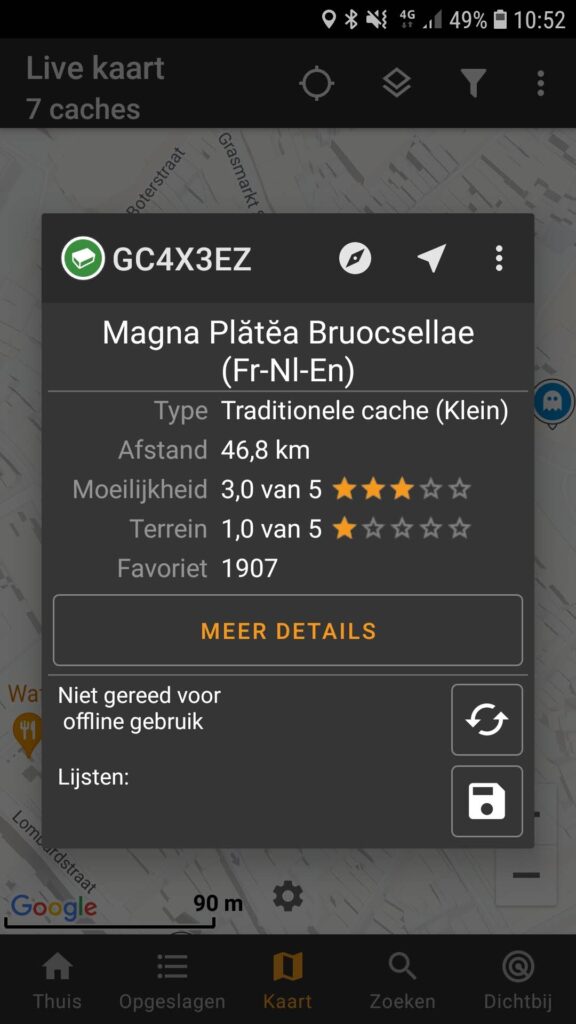
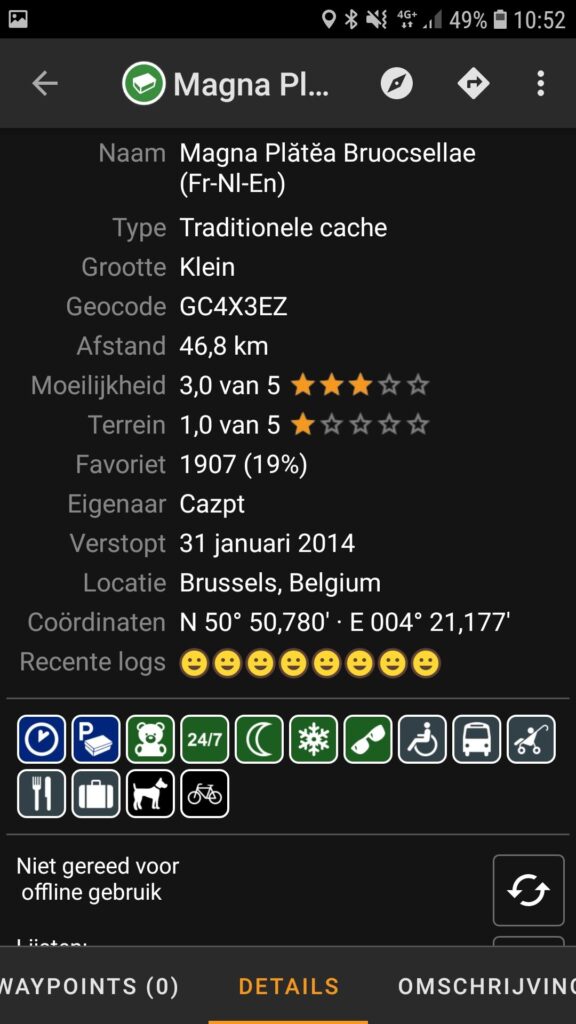
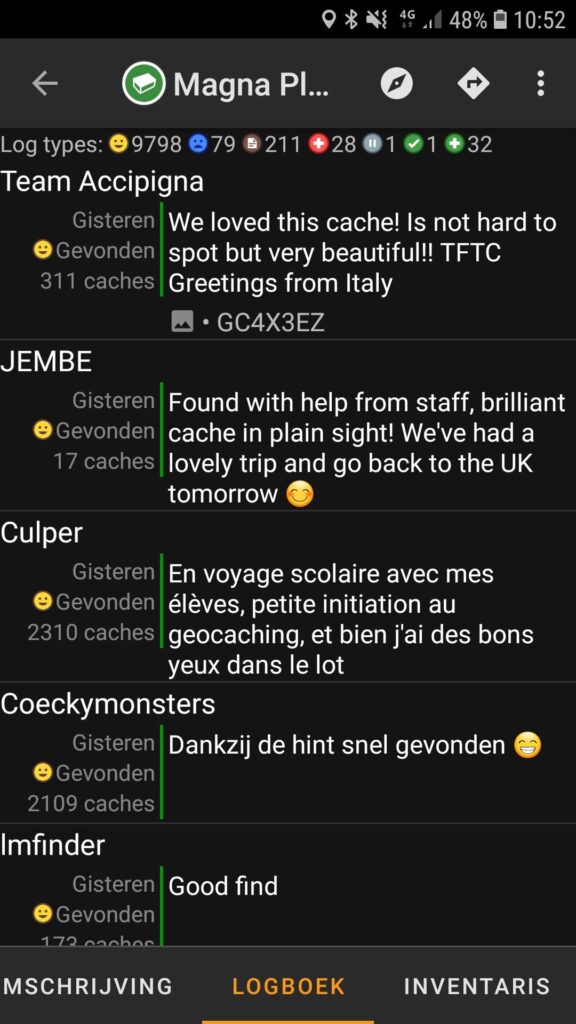
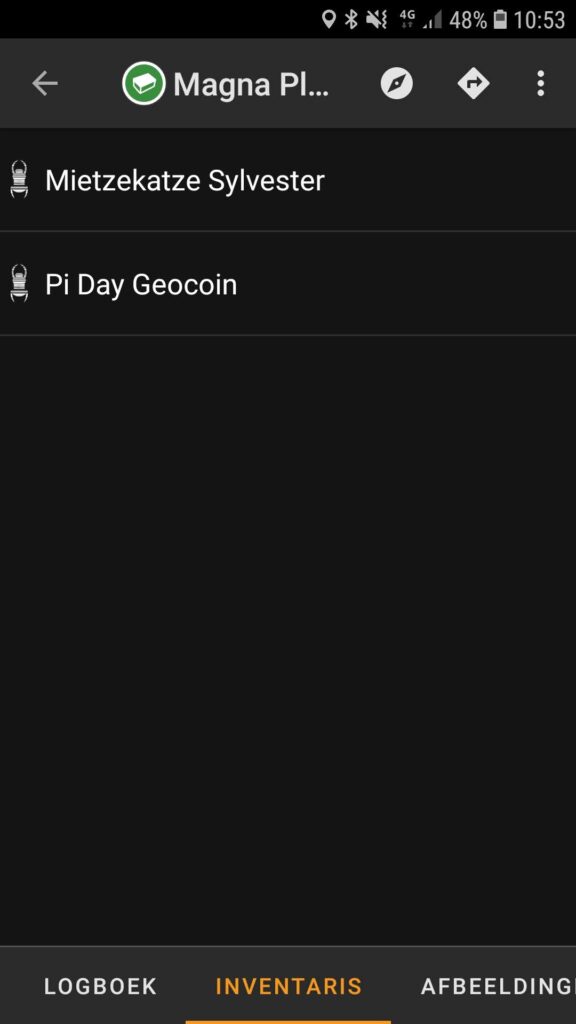
Navigeren naar de cache kan ook heel eenvoudig vanuit dit menu. Dat kan je door om het kompas-symbooltje te klikken bovenaan naast de titel van de cache. Standaard krijg je dan een kompas te zien om naar de cache te navigeren, maar bij de instellingen kan je ook instellen dat dit rechtstreeks naar de kaart gaat.
Bij het kompas zelf kan je ook op het kaart symbool klikken en dan kan je allerhande kaarten uitkiezen om naar de geocache te navigeren.
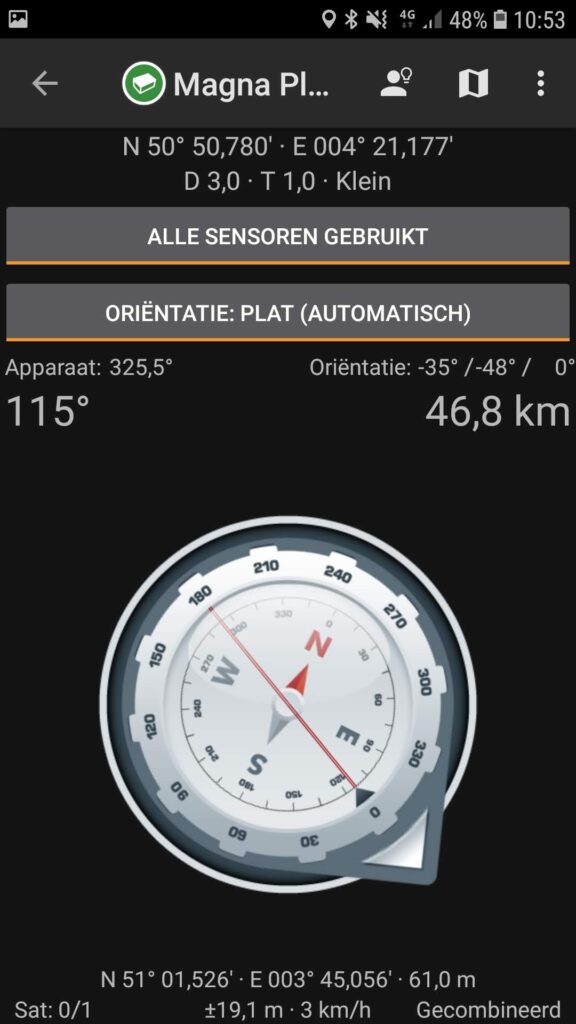
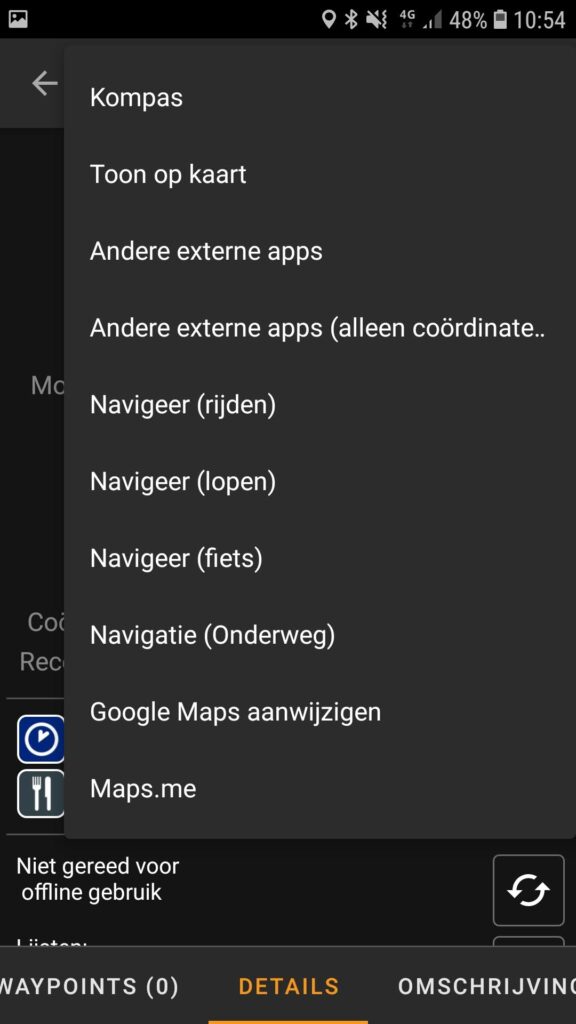
Handige functies van c:geo
c:geo is een app waarmee je kan geocachen, net zoals de Geocaching.com app. Maar de app heeft ook enkele verschillen die de Geocaching.com app (nog) niet heeft. Hieronder kan je enkele handige c:geo hulpmiddelen terugvinden die erg handig zijn om te gebruiken.
 Opgeslagen geocaches om offline te geocachen
Opgeslagen geocaches om offline te geocachen
Wat ons vooral aansprak aan de c:geo Geocaching app was de offline opslagfunctie. Deze functie zorgt ervoor dat je geocaches kan opslaan en deze offline kan gebruiken. Bij de Geocaching.com app kunnen enkel premium leden gebruik maken van deze functie. We namen de proef op de som en openden de app op een willekeurige locatie. Hier openden we de live kaart waarna de app de informatie van de geocaches begon op te halen. Rechtsbovenaan kan je in het menu kiezen om alle caches op te slaan, waarna de app deze in een lijst plaatst.
Een andere manier om caches op te slaan, is om de caches in detail te bekijken (via de live kaart of de lijst) en daar kan je dan op het opslag-symbool (een diskette) klikken om deze cache in een lijst op te slaan.
Eenmaal hij deze caches heeft opgeslaan kan je jouw Android telefoon in vliegtuigmodus plaatsen (of je internetconnectie uitschakelen) en kan je van start gaan en op zoek gaan naar de caches die je hebt opgeslagen. Deze caches kan je terugvinden in de opgeslagen functie op je startscherm.
Door gebruik te maken van het kompas kan je eenvoudig naar deze geocaches navigeren door gebruik te maken van de GPS functie van je smartphone. Dit kompas is accuraat tot ongeveer een 5-tal meter van de caches, afhankelijk van je apparaat uiteraard. Je kan ook de kaart-modus gebruiken, maar zonder een internet connectie kan je enkel de gedownloade kaart gebruiken en niet inzoomen. Ook alle informatie van de cache: omschrijving, hint, afbeeldingen en voorgaande logs kan je eenvoudig bekijken aangezien deze opgeslagen zijn.
Opgeslagen geocaches kan je toevoegen aan verschillende lijsten en iedere lijst heeft daarnaast nog enkele extra handige functies: zo kan je geocaches toevoegen en verwijderen, je kan deze op allerlei manieren sorteren, op een kaart tonen, ….
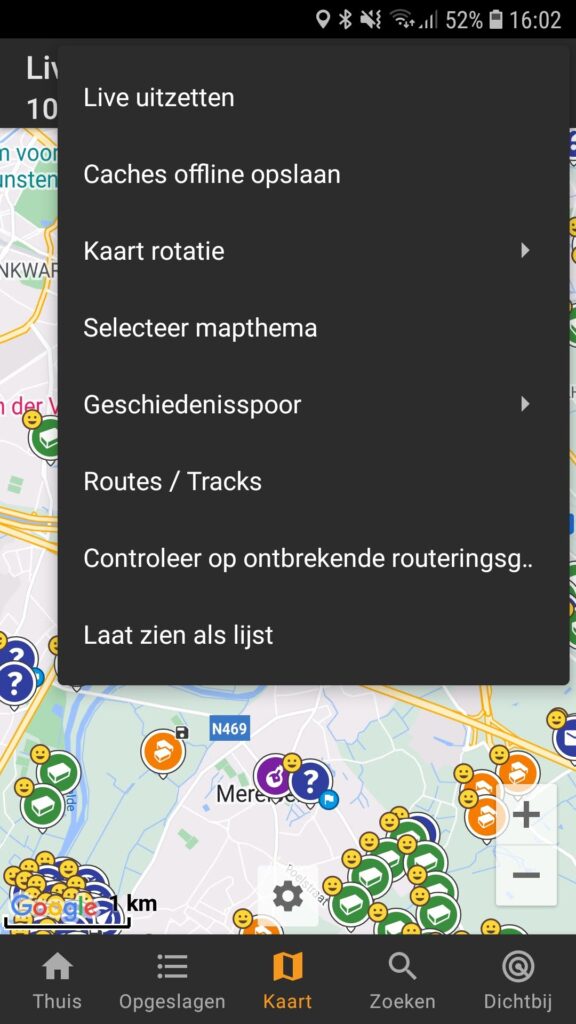
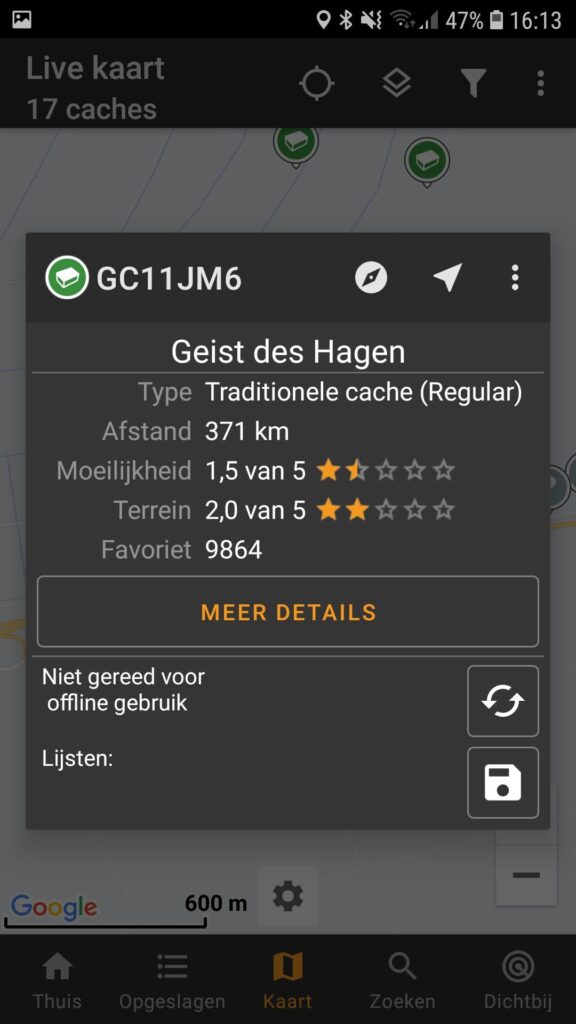
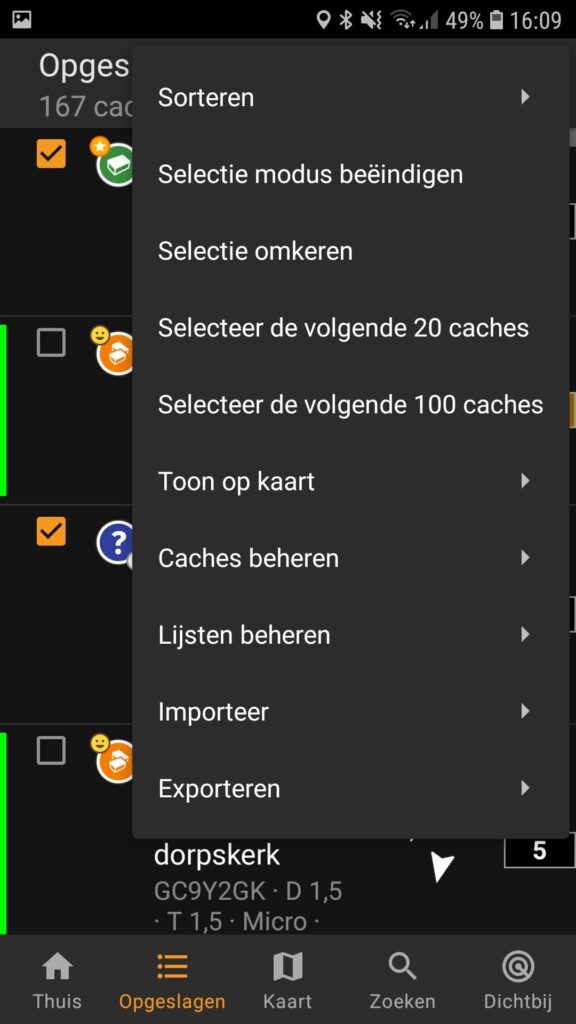
 Adventure Lab in de c:geo app
Adventure Lab in de c:geo app
Adventure Labs en de individuele punten van een Adventure Lab kan je bekijken op de c:geo kaart, dit als je geocaching premium lid bent. Zorg er in eerste instantie voor dat Adventure Labs actief zijn in de c:geo app, dat kan je doen bij de instellingen & diensten ( op de thuis-pagina van c:geo).
Op de kaart van c:geo zie je dat de Adventure labs worden aangeduid met paarse bolletjes met een flesje erin. Op het moment dat je een Adventure Lab aanklikt en de informatie bekijkt en vervolgens weer teruggaat naar de kaart zie je ook de punten op de live kaart staan. De vragen van de Adventure Labs dien je wel nog steeds op te lossen in de Adventure Lab app. Maar het is alvast heel erg handig dat je tijdens jouw geocaching routes niets dubbel hoeft te lopen en niet continu moet switchen van apps om te kijken dat je geen caches of adventure labs mist.
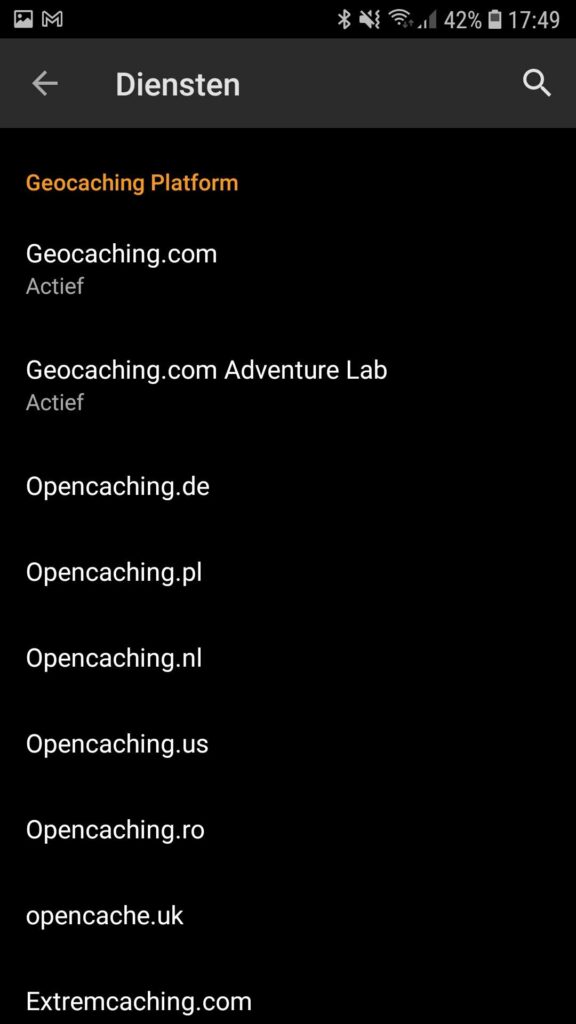
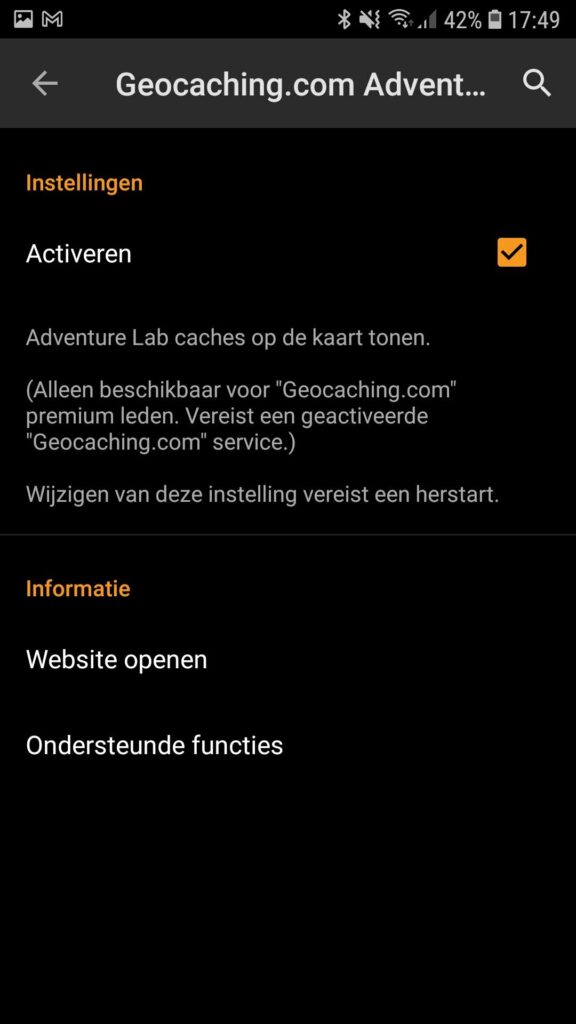
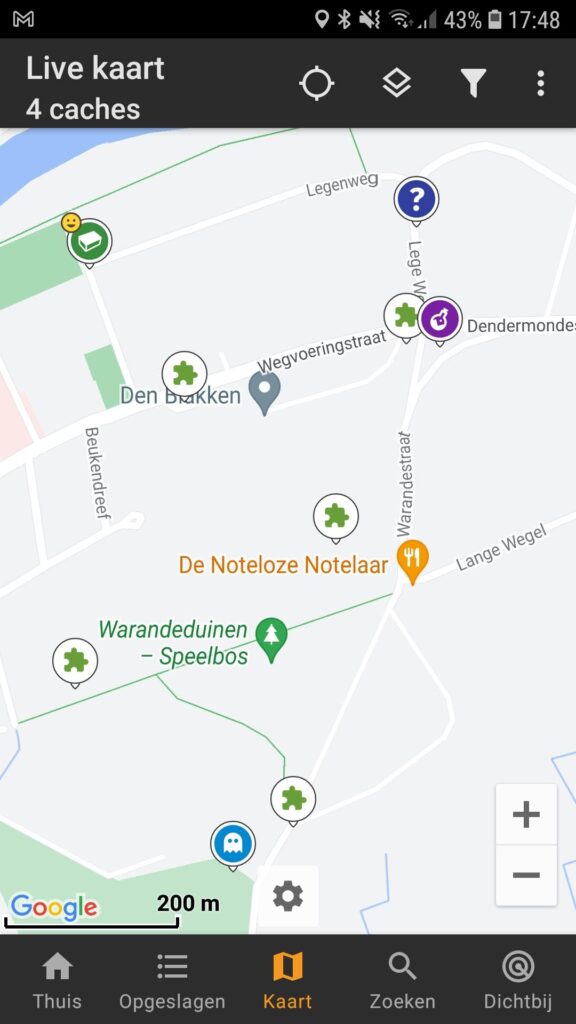
 Voeg waypoints toe aan multi-caches & maak een projectie
Voeg waypoints toe aan multi-caches & maak een projectie
Extra of nieuwe waypoints toevoegen aan multi-caches is vrij eenvoudig bij c:geo. Bij de cache informatie swipe je naar links en daar kan je heel eenvoudig nieuwe waypoints toevoegen.
- Je kan de gevonden coördinaten gemakkelijk invoeren om naar het volgende punt te gaan op de gekende manier met Graden en minuten.
- Je hebt de mogelijkheid om coördinaten op een andere manier in te geven, coördinaten omzetten hoef je zo niet zelf te doen maar doet deze app het voor jou.
- Moet je een Geocaching projectie maken? In de c:geo app kan je coördinaten projecteren
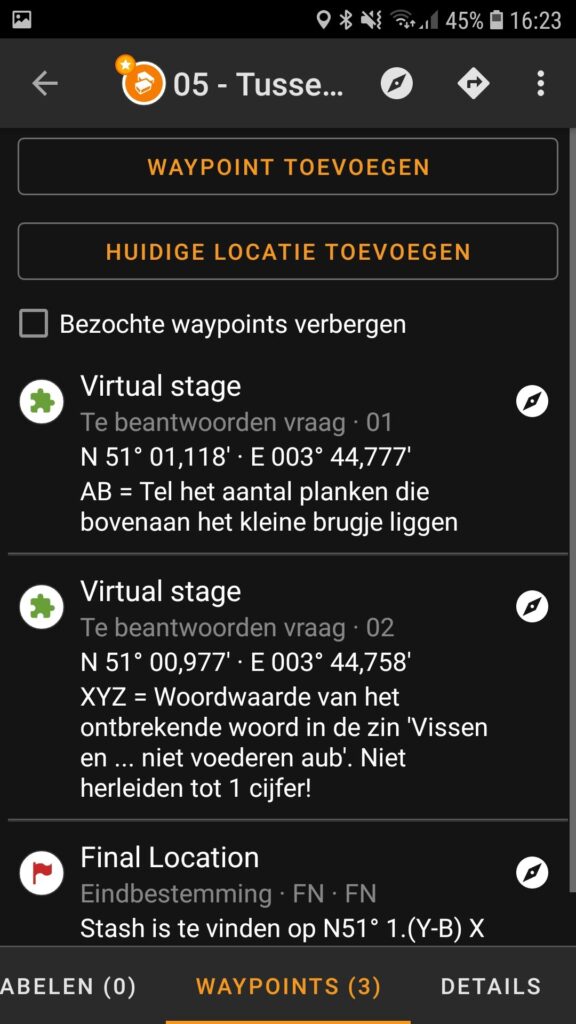
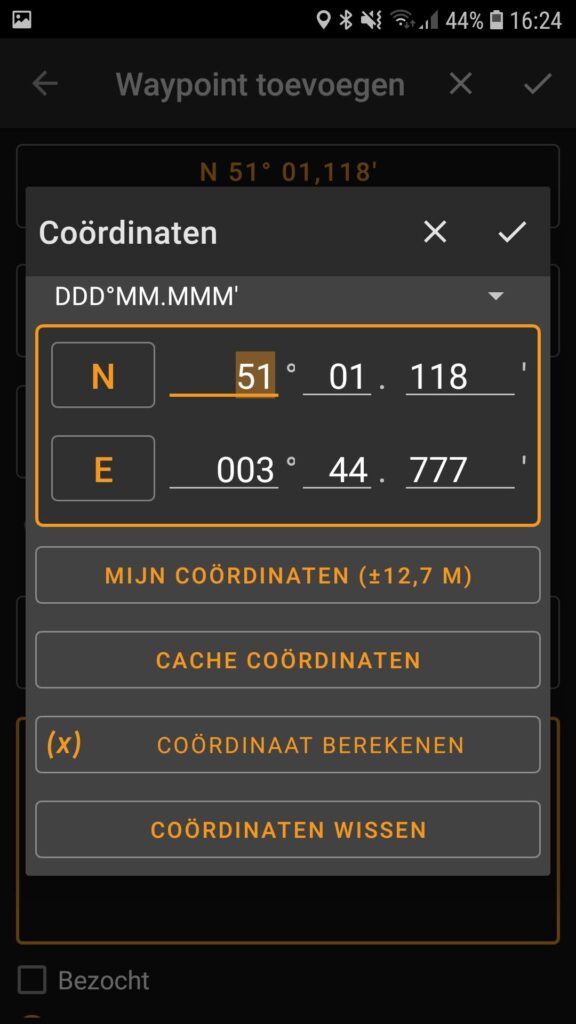
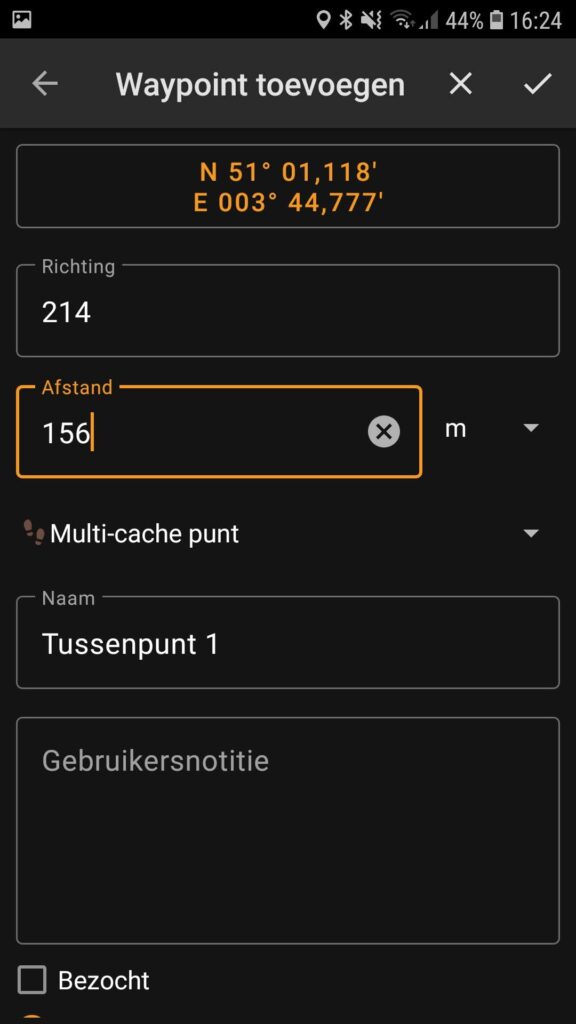
Moet je bij een multi-cache of een mysteriecache op zoek naar de coördinaten op basis van letters? Ook daarvoor heeft c:geo een handige functie om de coördinaten in te geven. Onderstaande video geeft je hier een makkelijke gebruiksaanwijzing.
 Handige aanvullende mogelijkheden
Handige aanvullende mogelijkheden
De c:geo app heeft daarnaast ook nog heel wat aanvullende hulpprogramma’s. Deze kan je terugvinden via de Thuis tab rechtsbovenaan op de 3 puntjes klikken en dan naar de hulpprogramma’s te gaan. Zo zijn er alvast volgende mogelijkheden
- Verzend naar c:geo: browserextensie om caches via je browser naar je smartphone te sturen
- Contacten plug-in: bereik jouw vrienden makkelijker via je adresboek
- Google Translate: vertaal heel eenvoudig omschrijvingen in c:geo
- WhereYouGo: download meteen cartridges binnen de app om Wherigo caches te spelen
- Chirp Wolf: ontvang en lees gegevens van ANT+ en Garmin Chirp apparaten
- Allerhande GPS functies
- Locus: kaart en route functies
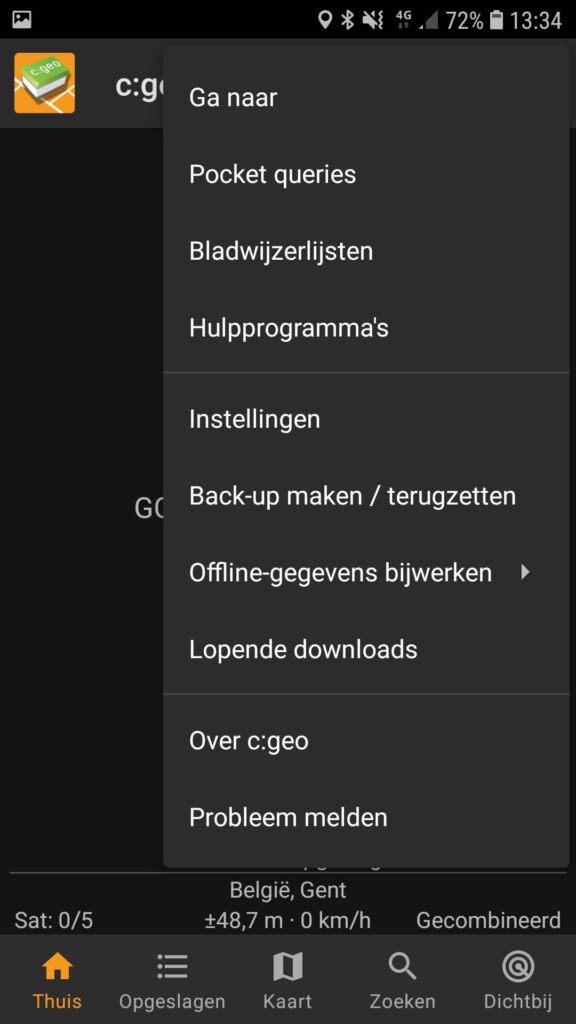
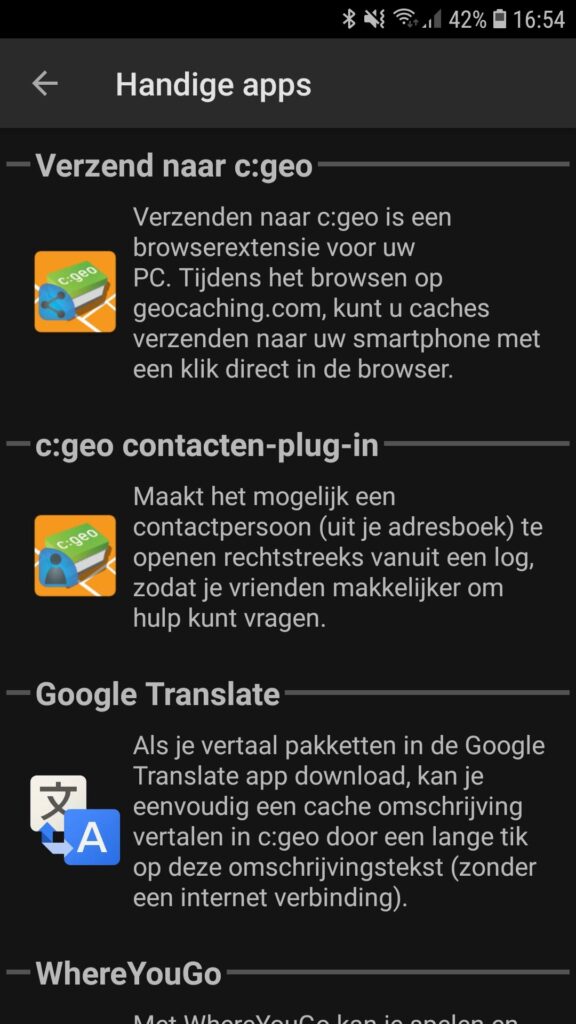
 Routering: maak je eigen routes in de c:geo app
Routering: maak je eigen routes in de c:geo app
Als je deze app de toestemming hebt gegeven voor routering, dan kan je op de kaart jouw routes gaan maken en zo op voorhand bepalen hoe lang jouw route ongeveer zal zijn. Om zo’n route te maken hoef je enkel met je vinger lang op een geocache icoon klikken, hierna kan je jouw route langer maken door op een andere cache te klikken. Op die manier wordt de afstand berekend van jouw route. Leuk is ook dat je op willekeurige plaatsen extra punten (custom waypoints) kan toevoegen, dat kan je bijvoorbeeld doen om parkeerplaatsen of must-do plaatsen aan te duiden..
Bij de instellingen (tandwieltje onderaan) kan je verder ook kiezen om de routering aan te passen, want standaard staat deze hemelsbreed ingesteld, maar je kan deze ook bepalen voor wandelaars, fietsers of auto’s waardoor je route nauwkeurige wordt berekend en samengesteld. Daarnaast heb je enkele extra opties voor deze route: je kan deze downloaden, tracken, exporteren, … Kortom een leuke functie die veel doet denken aan GeoPrinter waarmee je jouw eigen Geocaching routes kan bepalen.
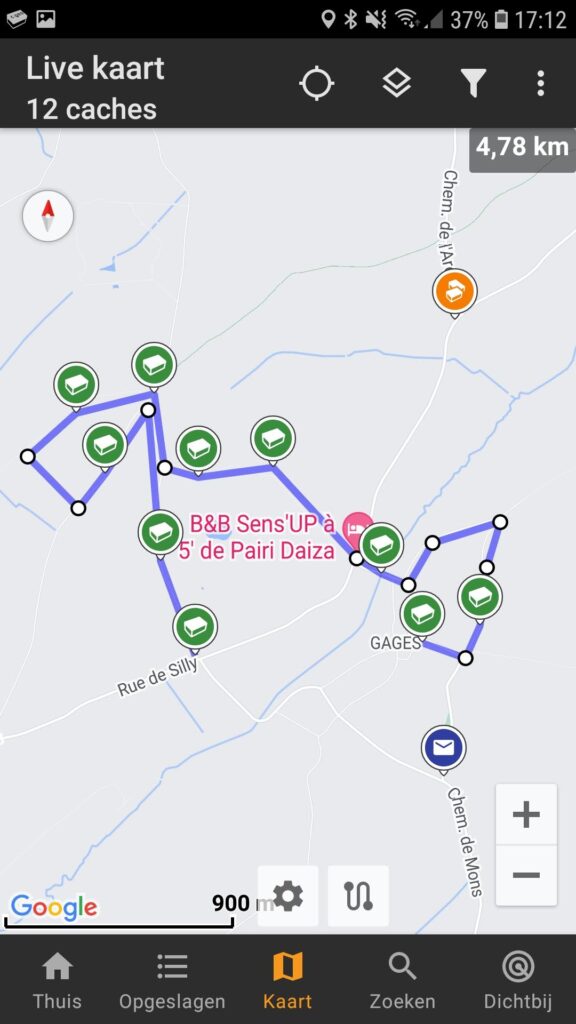
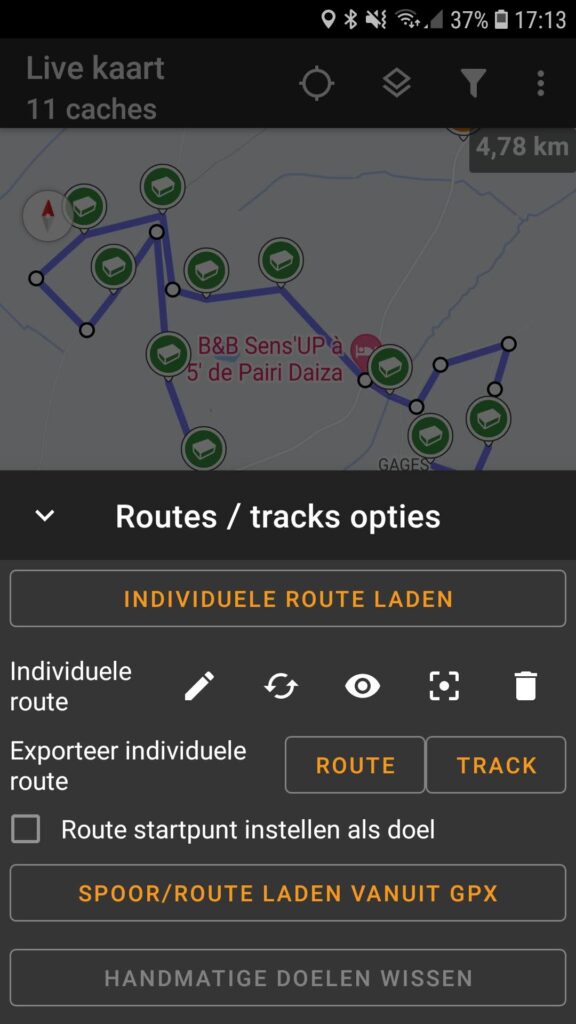
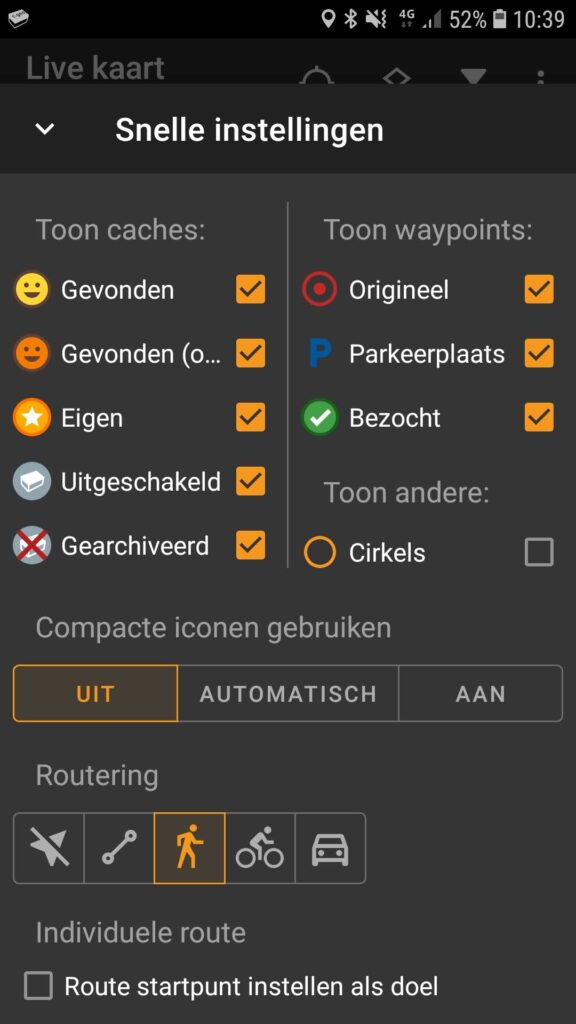
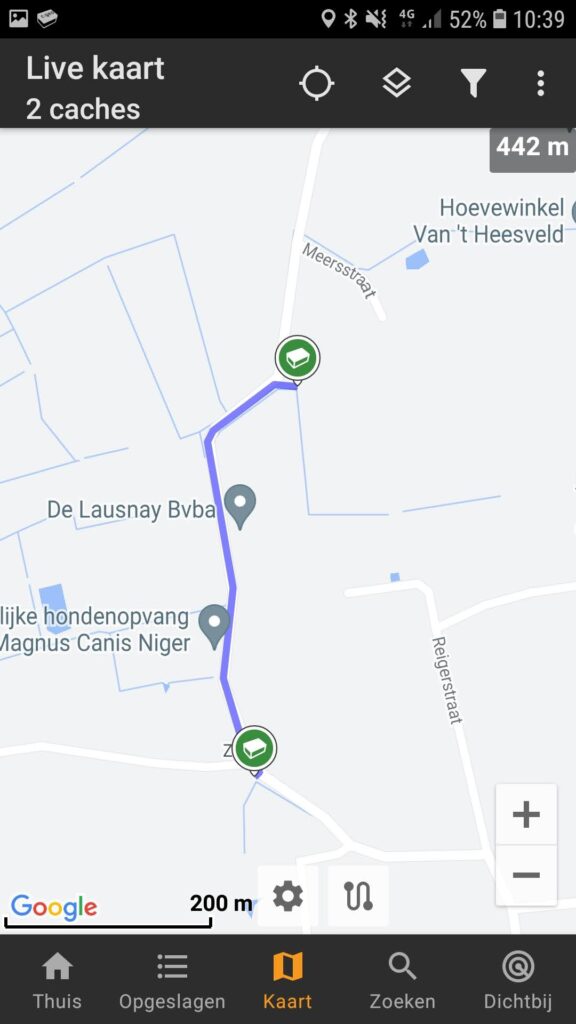
 Afbeeldingen: bekijk makkelijk de afbeeldingen van logs
Afbeeldingen: bekijk makkelijk de afbeeldingen van logs
Je hebt het ongetwijfeld ook al een keertje gedaan tijdens het geocachen wanneer je de geocache niet kan vinden: vorige logs gelezen en de afbeeldingen bekeken om toch enkele extra tips te krijgen. In de Geocaching.com app kan je niet echt makkelijk de afbeeldingen bekijken van anderen en dat kan bij c:geo wel.
Wanneer je de informatie van een individuele cache opent in de c:geo app kan je helemaal naar rechts swipen totdat je bij het onderdeel afbeeldingen bent. Hier kan je eigen afbeeldingen toevoegen, de afbeeldingen van de CO bekijken en daaronder kan je de afbeeldingen uit de logs terugvinden in een handig overzicht. Veel makkelijker dan eindeloos scrollen tussen de logs in de Geocaching.com app.
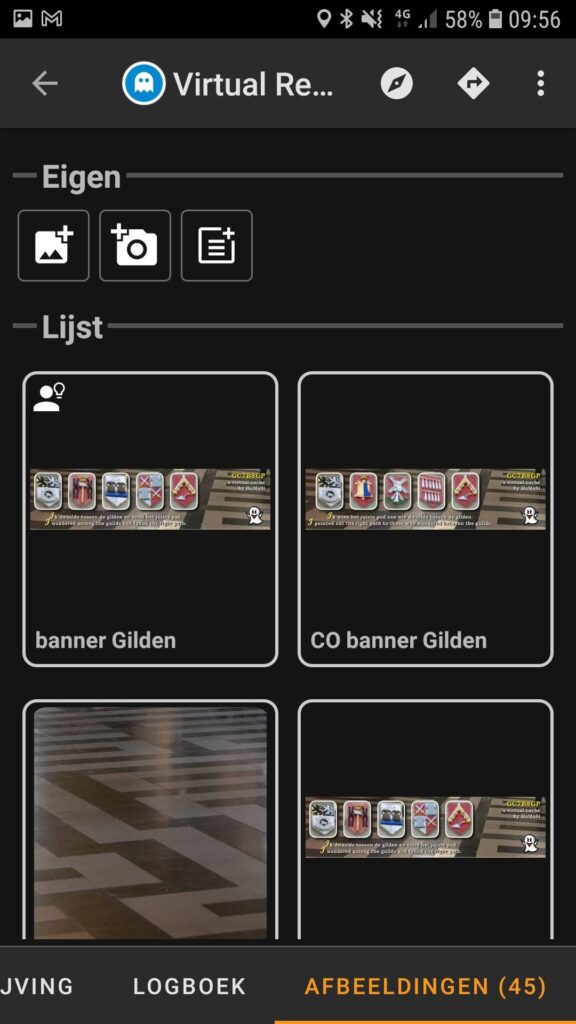
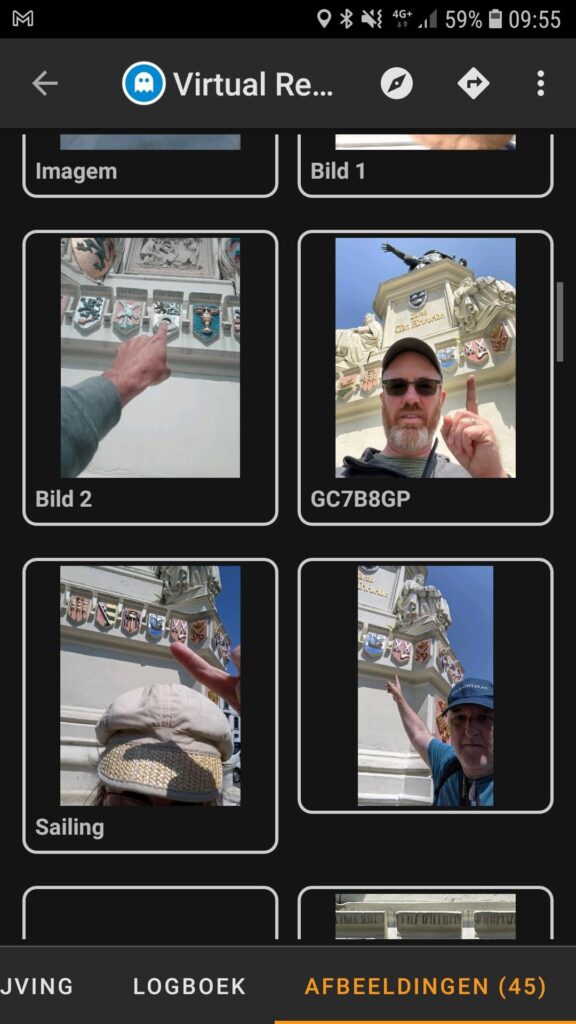
Conclusie van de c:geo app
De c:geo app blinkt uit in gebruiksvriendelijkheid en handige functies! Voornamelijk de opslagfunctie is bijzonder handig waardoor je ook gemakkelijk offline kan geocachen. Als je fan bent van Adventure Labs, dan kan je dit prima combineren met geocaches dankzij deze app. Bovendien is c:geo volledig gratis en blijft de applicatie continu verder ontwikkelen door de vele vrijwilligers die aan de c:geo open source software werken.
Het enige wat we zelf een beetje jammer vinden aan de app is de grafische vormgeving: de app zelf is heel donker met al het zwart en het lijkt soms wel wat oldschool te zijn. Maar alle functionaliteiten maken dit wel ruimschoots goed, dus een ideale aanvulling op de Geocaching app.
| c:geo website | Ontdek de FAQ en een handleiding over de app |
| c:geo Facebook | Ontdek updates en info over de app |

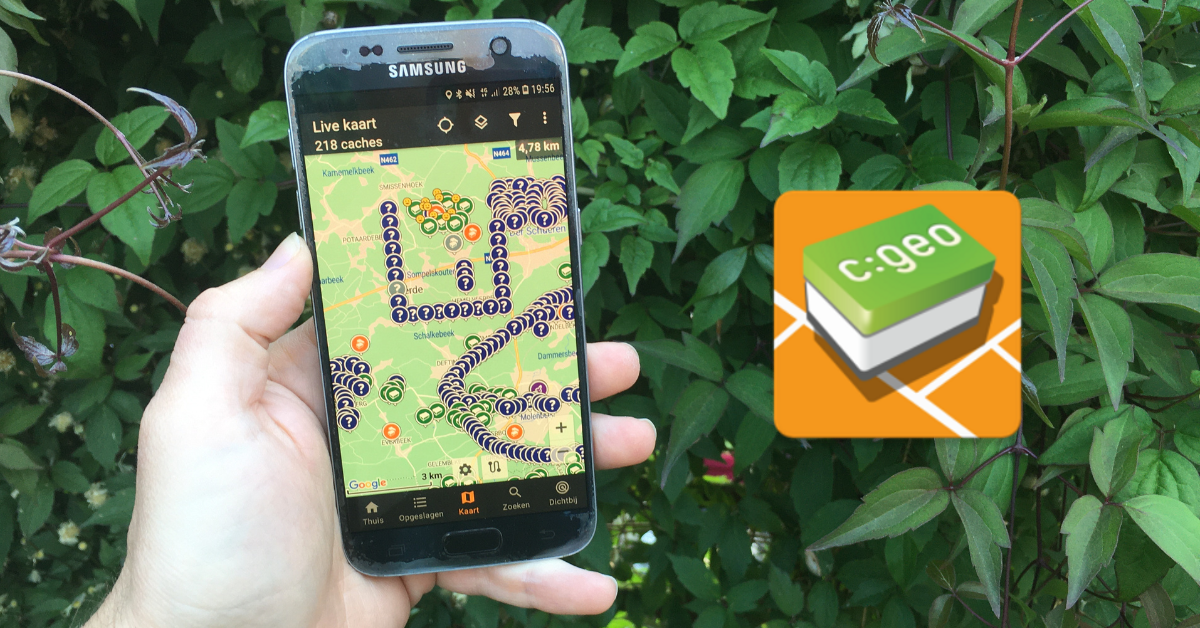
Je kan ook offline mappen van osm opslaan op je telefoon en importeren in de c:geo app. Zo kan je volledig offline geocachen en de kaart gebruiken.
Hoe je dat precies doet vind je hier: http://www.cgeo.org/faq
Als je in de opgeslagen caches bent heb je de functie Export en daar kun je je fieldnotes naar geocaching sturen en deze komen dan in je Drafts terecht.
Op geocaching.com kun je deze drafts bewerken en als log uploaden. Ik vind dit juist een pluspunt van deze app!
Je hoeft ‘in het veld’ geen uitgebreide log te schrijven maar dat kun je achteraf doen op je computer (met keyboard)
Als je wel connective hebt (roaming binnen Europa is gelijk aan normale verbinding) kun je de log direct opsturen, dit is vooral handig voor je mede cachers bij het vinden van een FTF.
c:geo is voor mij de perfecte app!! gebruik m al Jaren met veel plezier
Kan er ergens op het internet een iets uitgebreidere handleiding gevonden worden voor deze app.?
Ik vermoed dat je wel enkele Youtube video’s kan vinden die over enkele zaken uitgebreid uitleg geven.
Spijtig dat het enkel op Android werkt!
Eigenlijk is dat misschien wel het enige nadeel van deze app: ze missen een grote groep mensen die geen Android telefoon hebben.